¿Alguna vez escuchaste hablar acerca de qué es Visual Studio? Si tienes nociones del universo de la programación probablemente sí pero, en caso de no ser así, no pasa nada. En nuestro post de hoy te daremos un esbozo general de esta herramienta y verás por qué debes estarla usando desde este mismo instante.
Si te interesa ahorrar tiempo escribiendo código o realizar tareas sencillas de forma más rápida y eficiente, entonces Visual Studio es todo lo que necesitas. Por otra parte, podrás desarrollar proyectos en equipo y a la distancia, ¿genial no?
¿Estás listo para conocer una nueva herramienta de trabajo? Esperamos que sí, ¡porque ya vamos a descubrir qué es Visual Studio!
Visual Studio como herramienta de desarrollo
¿Qué es Visual Studio? Pues es precisamente un entorno de desarrollo integrado con el cual el desarrollador podrá crear y desarrollar softwares como aplicaciones web y móviles, sitios o servicios web en entornos compatibles con la plataforma .NET.
Como dato adicional, debes saber que está respaldado...¡por la misma Microsoft! Su primera versión es de ¡1997!, por lo que ha pasado por varias revisiones en más de dos décadas que le han dado mayor solidez y estabilidad.
Nada mal, Bill. Por algo es que Visual Studio se ha posicionado como uno de los IDE más populares. ¿Necesitas un push para comenzar tus primeros trabajos como desarrollador? Revisa nuestras plantillas para el diseño de interfaces y sorprende a todos con tu próxima aplicación móvil!
Visual Studio y los IDE
Espera un momento. Antes de aprender acerca de qué es Visual Studio, debes saber sobre los entornos de desarrollo integrados (IDE), ya que sin este concepto será imposible comprender el alcance de esta magnífica herramienta.
¿Qué es un IDE? Un entorno de desarrollo integrado (en inglés Integrated Development Environment) no es más que una plataforma compuesta por un grupo de herramientas de programación que facilitan al programador el desarrollo de un software determinado.
¿De qué forma el IDE cumple esto? Pues el programador evita introducir comandos excesivos para tareas como las siguientes:
- Compilar.
- Depurar.
- Interpretar.
¿Y cuáles son esas herramientas que utiliza el IDE para esas tareas? Por lo general, esta plataforma está hecha con componentes como los siguientes:
- Un editor de texto.
- Un compilador.
- Un intérprete.
- Un cliente.
- Un depurador.
Usualmente, un IDE también posee una gran interfaz gráfica de usuario además de abarcar un único lenguaje de programación. O puede abarcar varios, depende de la clase de IDE.
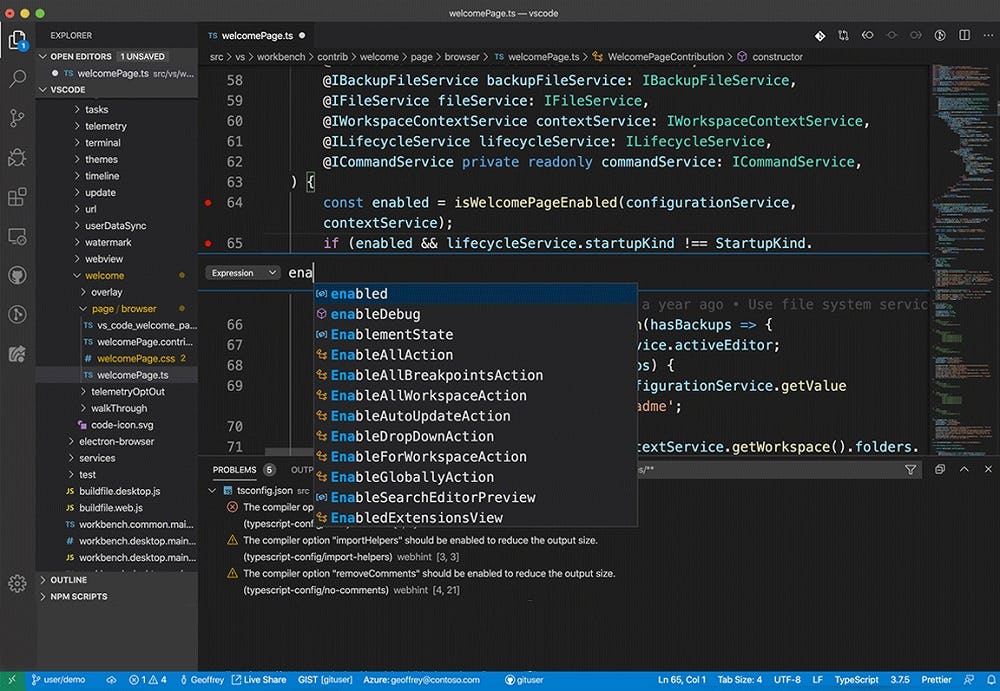
Fuente: Visual Studio
¿Para qué sirve Visual Studio?
Si quieres saber qué es Visual Studio y para qué sirve, vas a salir de este post bastante satisfecho. Además, si eres un desarrollador que trabaja por su cuenta, saber de este y otro tipo de herramientas que faciliten tu trabajo es una tarea que debes comenzar hoy mismo. Para eso, te recomendamos nuestro curso online de Diseñador Web Freelance en donde aprenderás todo lo necesario para llevar adelante tu propio negocio.
¿Para qué sirve Visual Studio? Esta herramienta es muy útil para programadores, principalmente gracias a su versatilidad.
Nos referimos a que Visual Studio es un medio con el cual, como programador, podrás:
- Crear softwares y programas relativos al universo web, como es el caso de aplicaciones (videojuegos incluso) o móvil, incluso instrumentos de big data y analítica.
- Editar, depurar y compilar código para posteriormente publicar una aplicación. Como programador, ahorrarás esfuerzo en el desarrollo de tareas antes engorrosas y podrás ejecutar todas las fases de creación de un programa.
- No sólo reducir esfuerzo en actividades rutinarias, sino además mejorar la eficiencia de las tareas esenciales de los desarrolladores.
- Instalar integraciones y extensiones relacionadas con Machine Learning o Github. Si quieres añadir alguna extensión, te dejamos acá el Marketplace de Visual Studio para que le eches un ojo.
- Desarrollar extensiones propias en Visual Studio.
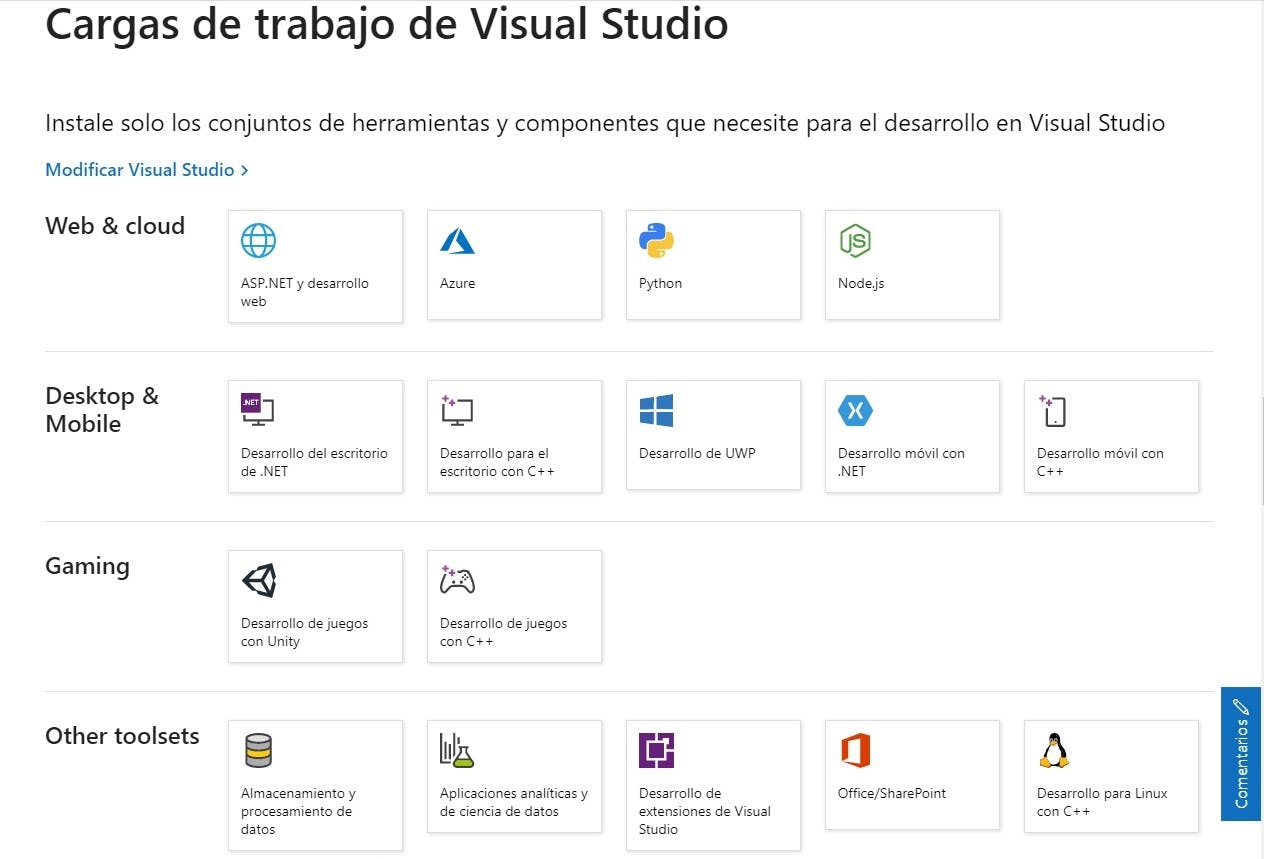
Fuente: Visual Studio
Con más de una docena de versiones públicas, su formato actual (que es Visual Studio 2022, en su versión 17.1.1) ofrece una serie de mejoras y se posiciona como el mejor IDE completo para desarrolladores .NET y C++ en Windows.
Las funciones principales de Visual Studio son las que nombramos justo arriba, ¡pero si quieres un poco más puedes acceder al plan más alto! ¿Te gustaría conocer sus planes? Estas son las alternativas que Visual Studio ofrece:
- Community: IDE eficiente y gratis para estudiantes, colaboradores de código abierto y usuarios particulares. Permite crear aplicaciones para Android, iOS, Windows y la Web.
- Professional: IDE profesional adecuado para equipos pequeños.
- Enterprise: solución completa y escalable para equipos de cualquier tamaño.
- Team Explorer: una solución gratuita para que los usuarios que no son desarrolladores interactúen con Azure DevOps Server y Azure DevOps
Ahora ya sabes qué versión de Visual Studio te conviene de acuerdo a tus necesidades. Si todavía no te convences por ninguna, puedes hacer una evaluación gratuita y tomar tu decisión con todas las herramientas a mano.
Ventajas de Visual Studio
Otra gran manera de conocer qué es Visual Studio es describir sus ventajas con respecto a otros escenarios de desarrollo. Veamos algunas características que tiene Visual Studio:
- Es multiplataforma: aunque es un producto desarrollado por Microsoft, es posible utilizarlo en Mac, Android, iOS y Linux. Así como también tanto en la web como en la nube.
- Promete eficiencia pura: no sólo podrás escribir códigos velozmente sino que podrás depurar y emitir diagnósticos de forma mucho más sencilla.
- Es compatible con los siguientes tipos de lenguajes de programación, plataformas y flujos de trabajo:
.NET
C#
C++
Web
Nube
Escritorio
JavaScript
TypeScript
Node.js
Juegos
Móvil (Android/iOS)
Ciencia de datos
Machine Learning/IA
- Puedes crear aplicaciones nativas como híbridas: tanto para Windows como para Android e iOS.
- Utiliza gráficos vanguardistas.
- Incluye soporte técnico de primerísima categoría para el desarrollo web

Fuente: Unsplash
Ya sabes todo acerca de qué es Visual Studio. Veamos cuáles son sus últimas actualizaciones y cómo utilizarlo.
Nuevas herramientas de Visual Studio 2022
Ahora que ya sabes qué es Visual Studio, déjanos contarte cuáles fueron sus incorporaciones en la última versión:
- Herramientas remotas: permite la implementación de aplicaciones, la depuración y la comprobación remotas, la generación de perfiles de rendimiento y la ejecución de pruebas unitarias en equipos que no tengan instalado Visual Studio.
- IntelliTrace Standalone Collector: permite recopilar datos de diagnóstico de sus aplicaciones en servidores de producción sin instalar Visual Studio ni volver a implementar la aplicación.
- Agentes: se puede usar para realizar pruebas de carga, funcionales y automatizadas.
- Build Tools: permite compilar proyectos de Visual Studio desde una interfaz de la línea de comandos. Algunos proyectos admitidos son: ASP.NET, Azure, escritorio de C++, ClickOnce, contenedores, .NET Core, .NET Desktop, Node.js, Office y SharePoint, Python, TypeScript, pruebas unitarias, UWP, WCF y Xamarin.

Fuente: Unsplash
¡Aprendamos a usar Visual Studio paso a paso!
Para este micro-tutorial de lo que es Visual Studio, iremos paso a paso para entender cómo usar este programa en nuestros futuros desarrollos. Es sólo una guía para principiantes, aunque si eres un programador experto y ya dominas el software, te recomendamos que igual estés atento a esta sección y veas si algunas de sus herramientas puede serte útil en tu trabajo.
1. Instala Visual Studio en tu ordenador
Como es de esperarse, antes de comenzar tu propio proyecto en tu nuevo programa que es Visual Studio, debes tenerlo listo para usar. Arriba te contamos que es gratuito para uso individual y de estudio. Si este es tu caso, sólo debes preocuparte por descargar la última versión de Visual Studio.
Por el contrario, si ya decidiste que quieres que forme parte de tu equipo de trabajo, escoge alguno de sus planes de pago y comienza tu descarga. Para comenzar, te recomendamos que ahorres tiempo y espacio es tu disco seleccionando manualmente sólo los componentes que vas a usar de Visual Studio.
En caso de ser necesario, más adelante podrás descargar más herramientas de desarrollo en la siguiente ruta: Tools > Get Tools and Features. También puedes escoger tu idioma de preferencia y el lugar en donde quieres que se aloje el sistema en tu ordenador.
2. Personaliza tu pantalla
Una vez que tienes el software instalado, ¿qué tal si la personalizamos a gusto y placer para volver de nuestro espacio de trabajo un lugar soñado? La buena noticia es que Visual Studio cuenta con un gran número de opciones para hacer tu experiencia propia:
- Cambiar a un tema o crear un tema
- Cambiar fuentes y colores
- Agregar o quitar menús y barras de herramientas
- Mover el diseño de la ventana
- Establecer métodos abreviados de teclado conocidos
3. Crea tu primer proyecto
Si ya descargaste Visual Studio, ¡es momento de comenzar a desarrollar! Para eso, debes proceder a abrirlo y seguir estos pasos para crear un proyecto en Visual Studio:
- En la ventana que aparece al inicio, elige la opción de Crear un proyecto nuevo.
- Ingresa el tipo de aplicación que quieres desarrollar en el cuadro de búsqueda así escoges una de las plantillas disponibles. Recuerda que estas plantillas dependerán de los “workloads” que decidiste descargar en tu ordenador.
- Otra alternativa es filtrar por lenguaje de programación, según los ”Idiomas” que tengas descargados o plataforma.
- Hagamos un caso práctico y opta por la opción Visual Basic en la lista referente al Idioma. En Plataforma, selecciona Windows y en Tipos de proyecto opta por la alternativa de Consola.
- Una vez agregado los filtros escoge la plantilla Aplicación de consola.
- Luego, haz clic en Siguiente.
- Ya cumplido esto, es momento de configurar las opciones de tu nuevo proyecto. Elige el nombre que prefieras para el cuadro Nombre del proyecto y luego clic en Siguiente.
- En Información adicional, aparece por defecto .NET Core 3.1 para la plataforma de destino. Si no es así, debes elegirla y hacer click en Crear.
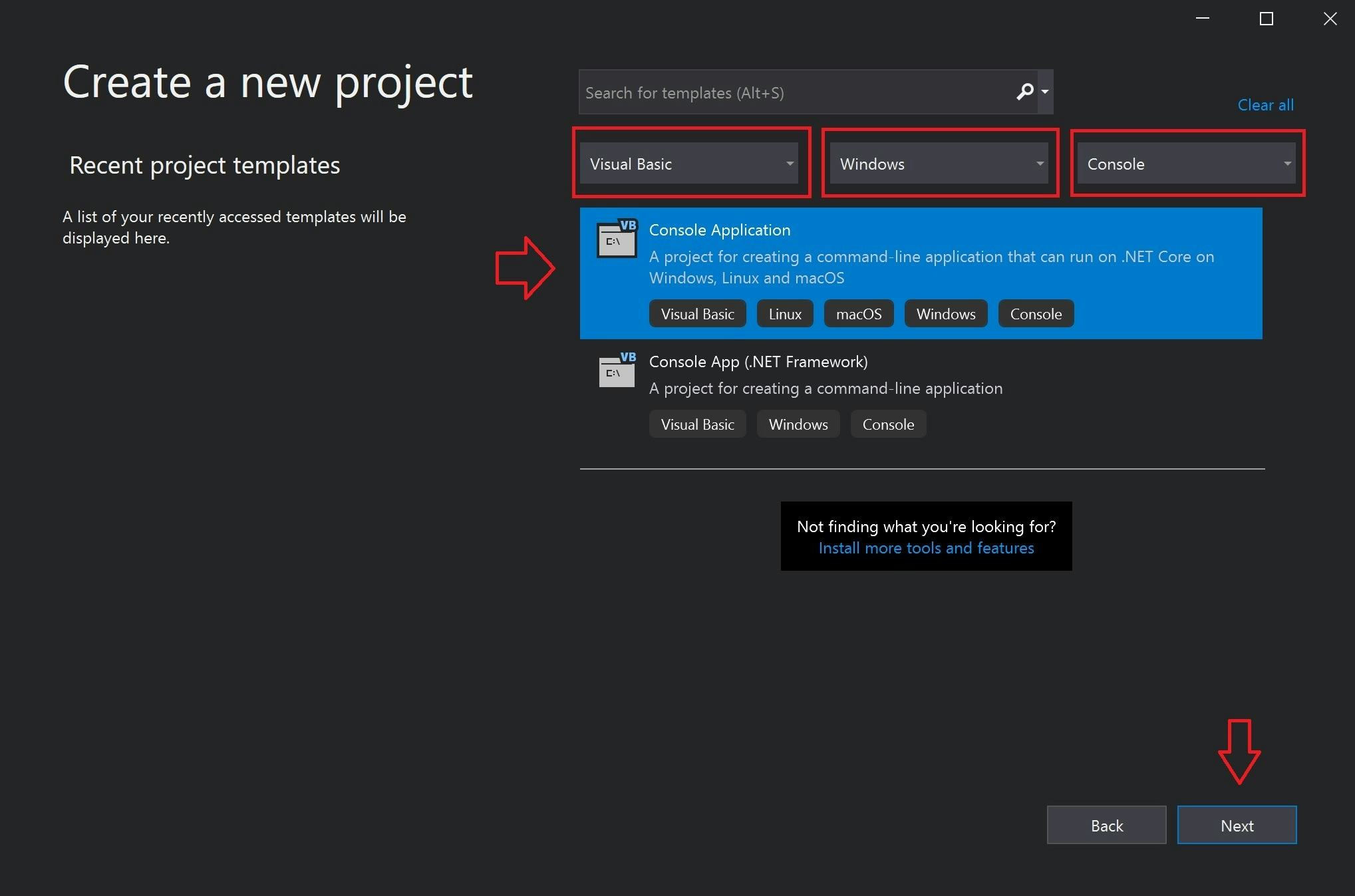
Fuente: Microsoft
¡Y listo! Tendremos nuestro primer proyecto de Visual Studio listo. Fácil, ¿verdad? Si bien este fue sólo un ejemplo, podemos crear nuestro proyecto con una diversidad de opciones de acuerdo a lo que necesitemos. Por ejemplo:
- Con Visual Studio y .NET, puede desarrollar aplicaciones para escritorio, web, dispositivos móviles, juegos y IoT. Puede escribir aplicaciones .NET en lenguaje C#, F # o Visual Basic.
- Puedes usar C++ en Visual Studio para crear desde aplicaciones de escritorio de Windows, controladores de dispositivos y componentes del sistema operativo hasta juegos multiplataforma para dispositivos móviles y desde pequeños dispositivos de IoT hasta informática de varios servidores en la nube de Azure.
- Es posible usar Python en Visual Studio para compilar aplicaciones web, servicios web, aplicaciones de escritorio, scripting e informática científica.
- Puedes codear desde JavaScript directamente como mediante el TypeScript, un lenguaje de código abierto que se compila en JavaScript y se usa a menudo en desarrollo de aplicaciones web de gran tamaño.
4. Desarrolla tu producto
Una vez que tienes listas todas tus configuraciones y tu proyecto recién creado, es momento de desarrollar. Sigamos el ejemplo de más arriba y comencemos diseñar una aplicación simple en lo que es Visual Studio como tal.
Imagina que en nuestra pantalla de inicio de aplicación en Visual Studio le pediremos el nombre a quien la está usando. Además de mostrarlo, lo hará junto con la fecha y la hora. ¿Cómo lo haremos? De la siguiente manera:
- En nuestro proyecto recién creado, escribiremos el siguiente código de Visual Basic entre las opciones de Sub Main y End Sub:
Console.WriteLine(vbCrLf + "What is your name? ")
Dim name = Console.ReadLine()
Dim currentDate = DateTime.Now
Console.WriteLine($"{vbCrLf}Hello, {name}, on {currentDate:d} at {currentDate:t}!")
Console.Write(vbCrLf + "Press any key to exit... ")
Console.ReadKey(True)
- Usa el botón Inicio o F5 para proceder a la compilación y ejecución de la aplicación.
- En la ventana de la consola, escribirás un nombre. Te quedará algo parecido a esto:
- Pulsa cualquier tecla y se cerrará la ventana de consola.
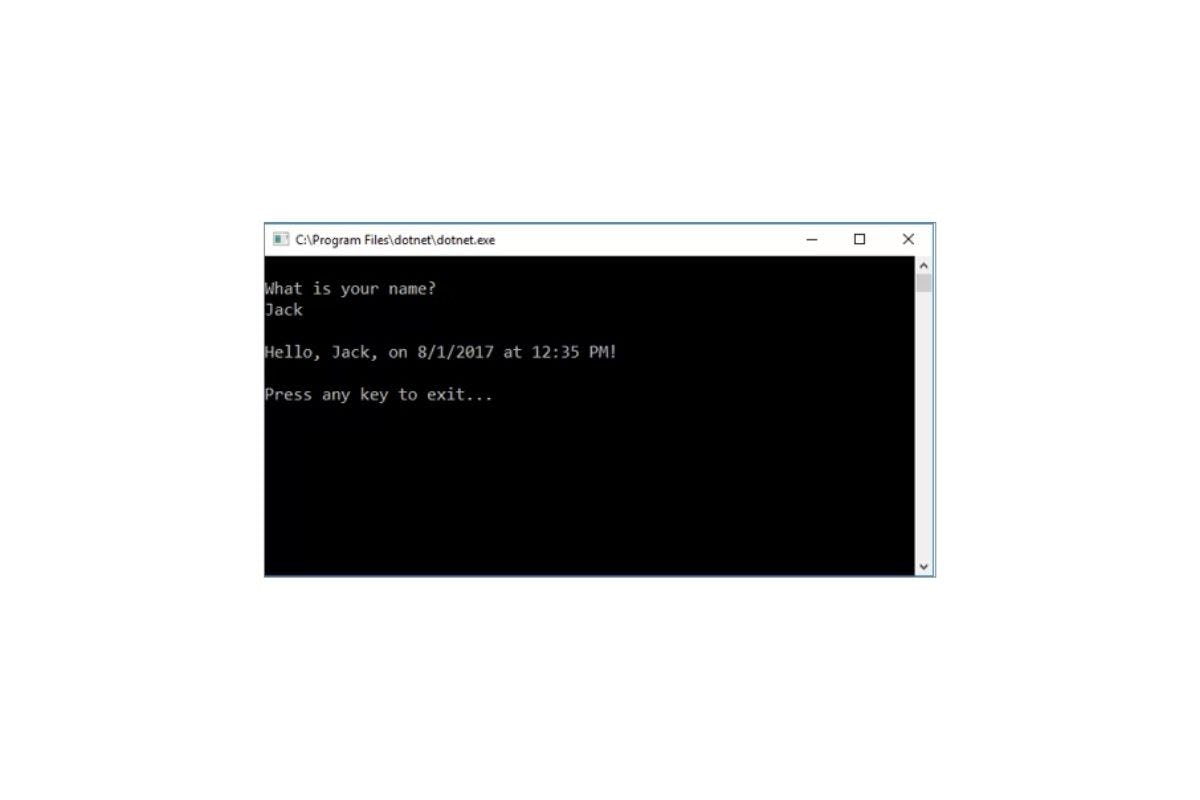
Fuente: Microsoft
Esta aplicación es bastante sencilla de realizar y ejecutar. Pero sirvió para que te hagas una idea de para qué sirve Visual Studio.
Alternativas a Visual Studio
¿Ya eres un pro en lo que es Visual Studio? ¡Qué felicidad, qué rápido crecen nuestros programadores!
Pero como aprender nunca está de más, te traemos estos IDE alternativos a Visual Studio para que los tengas en consideración.
NetBeans
Ni más ni menos que el IDE oficial de Java. Con Netbeans podrás crear todo tipo de aplicaciones, así que es una muy buena alternativa a Visual Studio.
Ambas herramientas son similares, ya que permiten varios lenguajes de programación (en el caso de Netbeans puedes usar JavaScripts, C# o PHP).
Sin embargo no todo es color de rosa con Netbeans, ya que se le discute el no tener tantos plugins y extensiones como otras herramientas similares. Como puede ser el caso de la que veremos a continuación...
Eclipse
Eclipse cuenta con gran popularidad en el mundo de la programación por ser de código abierto. Desarrollado por IBM y perfeccionado por la gran comunidad que le ofrece soporte gracias a una amplia biblioteca de plugins.
Al igual que Visual Studio, Eclipse es multiplataforma (la puedes usar en Windows, Linux y Mac) y puedes desarrollar aplicaciones tanto para web como para móviles con múltiples lenguajes de programación (Python, Ruby, entre otros).
Zend Studio
Basado en Eclipse, Zend Studio se enfoca en el desarrollo de aplicaciones web, principalmente con PHP.
Entre sus ventajas, Zend Studio ofrece al usuario múltiples plantillas, ayudas o herramientas que permiten depurar códigos de una manera mucho más fácil y eficiente.
Qt Creator
Aunque este IDE sea atípico en comparación a los mencionados anteriormente, ha adquirido cada vez mayor popularidad entre los usuarios que buscan una alternativa a Visual Studio.
Qt Creator se caracteriza por elaborar aplicaciones con librerías QT pero no te dejes engañar: también soporta otro tipo de lenguajes de programación y tecnologías. Además de tener un funcionamiento parecido a Visual Studio, por lo que debes tomarlo como opción.
Esta es una herramienta multiplataforma y si bien no tiene mucho tiempo de funcionamiento, el desarrollo de QT y la potencia que ofrece para la creación de apps hace que Qt Creator sea cada vez más tomado en cuenta.

Fuente: Unsplash
Como puedes ver, conocer qué es Visual Studio es algo que como programador debes tener presente. Y si no programas usualmente, también es importante.
Una herramienta interesante: facilita mucho las labores de programación, funciona con múltiples lenguajes de programación y permite la realización tanto de aplicaciones web simples y complejas. Todo eso es lo que es Visual Studio, por lo que debes considerarlo como una buena alternativa a tener en cuenta.
¡Y este ha sido nuestro post! Ahora que conoces lo que es Visual Studio, ¿qué tal si revisas más softwares de programación? En nuestro catálogo de cursos de desarrollo web encontrarás más de una opción para estudiar.
Y recuerda: el más experto también fue aprendiz en algún momento.